Là một người dùng iPhone trung thành, bạn có bao giờ cảm thấy phiền lòng vì viên pin “tuột dốc không phanh” sau khi cập nhật lên iOS 12? Đừng lo, bài viết này của “Công Nghệ Plus” sẽ bật mí cho bạn những cách tiết kiệm pin trên iOS 12 hiệu quả, giúp bạn “kéo dài” thời gian sử dụng dế yêu một cách đáng kể.
Tại sao iOS 12 lại ngốn pin?
Trước khi đi sâu vào chi tiết cách tiết kiệm pin, chúng ta hãy cùng tìm hiểu nguyên nhân khiến iOS 12 tiêu hao năng lượng nhanh chóng. Một số lý do phổ biến bao gồm:
- Cập nhật ứng dụng ngầm: iOS 12 cho phép ứng dụng tự động cập nhật trong nền, điều này có thể ngốn pin đáng kể.
- Hiệu ứng thị giác: Các hiệu ứng động đẹp mắt trên iOS 12 tuy bắt mắt nhưng cũng tiêu tốn nhiều năng lượng hơn.
- Thông báo đẩy: Việc nhận thông báo đẩy liên tục từ nhiều ứng dụng cũng là một nguyên nhân khiến pin hao nhanh.
Cách tiết kiệm pin trên iOS 12 hiệu quả nhất
Dưới đây là những “bí kíp” giúp bạn tối ưu hóa thời lượng pin trên thiết bị iOS 12 của mình:
1. Kiểm soát độ sáng màn hình
Màn hình là một trong những thành phần tiêu tốn nhiều pin nhất trên iPhone.
- Giảm độ sáng màn hình: Bạn nên duy trì độ sáng màn hình ở mức vừa phải, đủ để nhìn rõ nội dung.
- Sử dụng Auto-Brightness: Tính năng tự động điều chỉnh độ sáng màn hình dựa trên điều kiện ánh sáng môi trường sẽ giúp bạn tiết kiệm pin hiệu quả.
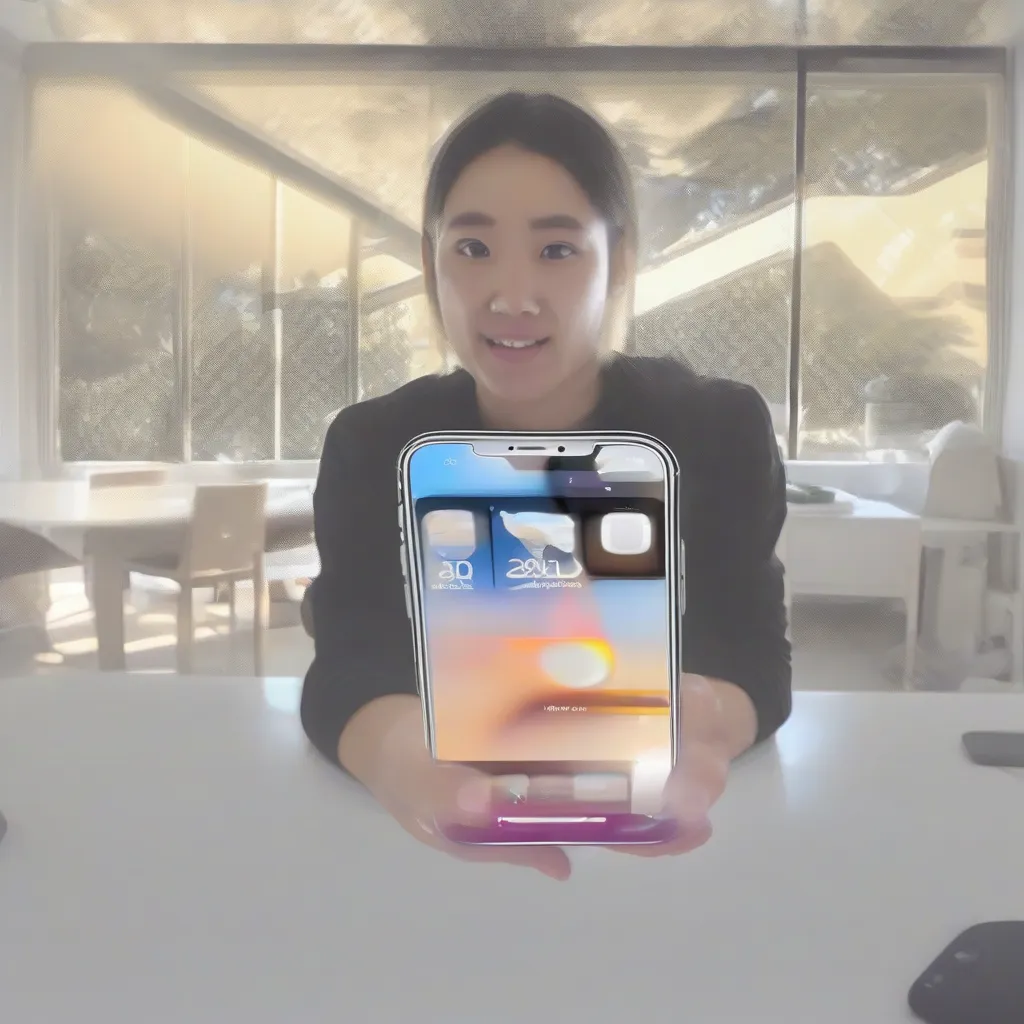 dieu chinh do sang man hinh iphone
dieu chinh do sang man hinh iphone
2. Tắt các tính năng không sử dụng
- Bluetooth, Wi-Fi, 3G/4G: Hãy tắt Bluetooth, Wi-Fi, 3G/4G khi không sử dụng đến.
- Dịch vụ định vị (Location Services): Hạn chế cho phép ứng dụng truy cập vị trí của bạn. Bạn có thể chọn “While Using the App” (Khi đang sử dụng ứng dụng) hoặc “Never” (Không bao giờ) để tiết kiệm pin.
- AirDrop: Tắt AirDrop khi không cần thiết để tránh thiết bị liên tục tìm kiếm thiết bị khác.
3. Quản lý ứng dụng chạy nền
Như đã đề cập, các ứng dụng chạy ngầm có thể “âm thầm” ngốn pin của bạn.
- Kiểm tra ứng dụng ngốn pin: Vào Cài đặt > Pin để xem ứng dụng nào đang tiêu tốn nhiều năng lượng nhất.
- Tắt tính năng làm mới ứng dụng trong nền (Background App Refresh): Vào Cài đặt > Cài đặt chung > Làm mới ứng dụng trong nền và tắt các ứng dụng không cần thiết.
4. Sử dụng chế độ tối (Dark Mode)
Chế độ tối (Dark Mode) không chỉ giúp bảo vệ mắt mà còn tiết kiệm pin đáng kể, đặc biệt là trên các thiết bị iPhone sử dụng màn hình OLED.
- Kích hoạt chế độ tối: Vào Cài đặt > Màn hình & Độ sáng và chọn “Tối”.
5. Tối ưu hóa cài đặt email
- Tắt tính năng “Push” cho email: Thay vì nhận email ngay lập tức, bạn có thể chọn chế độ “Fetch” (Tải về) để thiết bị tự động kiểm tra email theo định kỳ.
- Giảm tần suất kiểm tra email: Vào Cài đặt > Mật khẩu & Tài khoản > Tải dữ liệu về để điều chỉnh tần suất kiểm tra email.
6. Cập nhật phần mềm mới nhất
Mặc dù iOS 12 có thể gây hao pin, nhưng Apple thường phát hành các bản cập nhật phần mềm mới để khắc phục lỗi và cải thiện hiệu suất pin. Hãy đảm bảo thiết bị của bạn luôn được cập nhật lên phiên bản iOS mới nhất.
Một số câu hỏi thường gặp về cách tiết kiệm pin trên iOS 12
Hỏi: Có nên bật chế độ Nguồn điện thấp (Low Power Mode) thường xuyên?
Đáp: Chế độ Nguồn điện thấp giúp kéo dài thời lượng pin bằng cách tắt một số tính năng và giảm hiệu suất hoạt động. Bạn nên bật chế độ này khi pin yếu và cần kéo dài thời gian sử dụng. Tuy nhiên, không nên bật chế độ này thường xuyên vì nó sẽ hạn chế hiệu năng của thiết bị.
Hỏi: Việc sử dụng ốp lưng có ảnh hưởng đến pin iPhone không?
Đáp: Một số loại ốp lưng dày và kém chất lượng có thể khiến iPhone bị nóng lên khi sử dụng, từ đó ảnh hưởng đến hiệu suất pin. Bạn nên lựa chọn ốp lưng chất lượng, mỏng nhẹ để đảm bảo tản nhiệt tốt.
Hỏi: Pin iPhone của tôi bị chai, tôi nên làm gì?
Đáp: Nếu pin iPhone của bạn đã chai, bạn nên thay pin chính hãng tại các trung tâm bảo hành uy tín. Việc thay pin “lô” kém chất lượng có thể tiềm ẩn nhiều nguy cơ mất an toàn.
Kết luận
Việc áp dụng các cách tiết kiệm pin trên iOS 12 không chỉ giúp bạn kéo dài thời gian sử dụng thiết bị mà còn góp phần bảo vệ tuổi thọ pin. Hãy thử áp dụng ngay những “bí kíp” mà “Công Nghệ Plus” chia sẻ để trải nghiệm iPhone một cách trọn vẹn nhất!

Bài viết liên quan
Cách Giải Phóng Dung Lượng Samsung: Lấy Lại Không Gian Lưu Trữ Dễ Dàng
Đọc Dung Lượng Ổ Cứng iPhone: Tìm Hiểu Chi Tiết Từ A – Z
Hướng Dẫn Chia Sẻ Kết Nối Internet Từ iPhone Sang Máy Tính Dễ Dàng